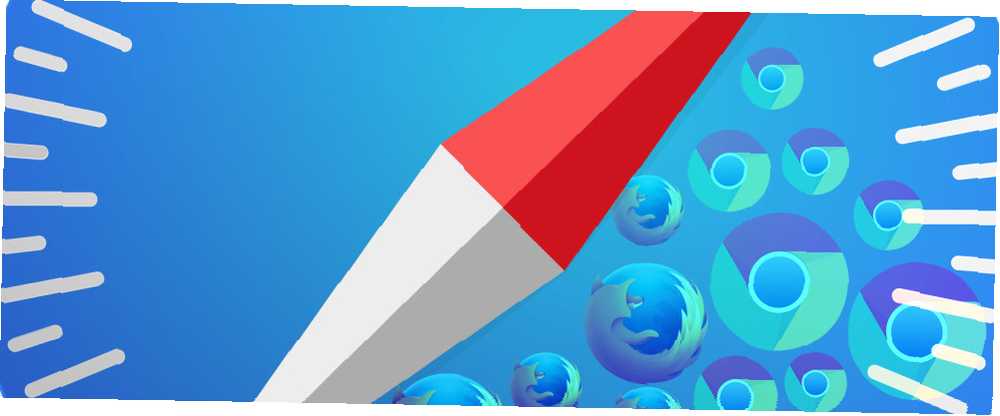
Peter Holmes
0
4562
1213
Safari je stvarno dobar preglednik. Lagana je, brza i lijepa. Ali problem je sljedeći: ako ste se premjestili na Safari iz Chromea ili Firefoxa, vjerojatno će vam nedostajati neke značajke vašeg kućnog ljubimca iz tih preglednika - one koje su vam olakšale život i dugo su bile dio vašeg tijeka rada.
@donwb Koristim safari već otprilike 8 mjeseci, nedostaju mi neke kromirane značajke, ali njegova mnogo bolja potrošnja energije
- Nuno posao (@dscape) 7. kolovoza 2015
A sada razmislimo o drugom scenariju: redovito se premještate između Chromea, Firefoxa i Safarija. Unatoč svojim razlikama, Chrome i Firefox imaju nekoliko zajedničkih značajki - značajke za koje slučajno nedostaje Safari.
U oba ova slučaja bilo bi zgodno kad biste mogli prenijeti neke od tih značajki Chrome / Firefox 9 načina za sinkronizaciju Firefoxa i Chromea: Oznake, lozinke i još 9 načina za sinkronizaciju Firefoxa i Chromea: Oznake, lozinke i još mnogo toga Lako je za rad s dva preglednika ako podatke držite sinkronizirane. Evo nekoliko načina kako Chrome i Firefox mogu uskladiti rad. na Safari, zar ne? Pokazat ćemo vam koje ste značajke limenka dodajte Safariju i kako to ostvariti.
1. Traka statusa
Ako ste novi u Safariju, možda mislite da nema traku statusa. To sam ionako mislio.
Zapravo, Safari ima statusnu traku, ali ona nije prema zadanim postavkama vidljiva kao što je Chrome i Firefox. Morat ćete ga omogućiti putem Prikaz> Prikaži traku statusa. Možete je prebaciti i pomoću prečaca naredba + /.
Dok zadnja traka statusa prikazuje URL-ove u redu (i automatski se skriva kad vam ne trebaju), odlična ideja je dobivanje naprednije trake statusa. Pokušajte krajnju traku statusa.
Proširenje dodaje skočnu traku statusa koja ne samo da prikazuje URL-ove web stranica, već vam pokazuje ikone vrste datoteka, veličine datoteke, mailto: veze itd. Čak i produžuje skraćene URL-ove, tako da točno znate na što kliknete prije klikneš na nju.
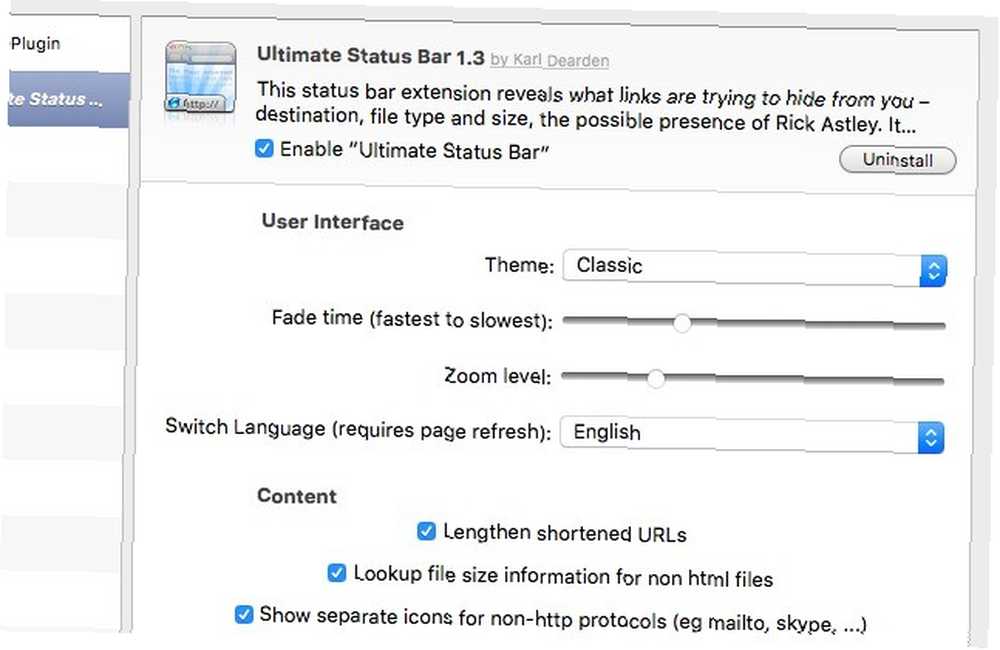
Idite na podešavanje kako izgleda i ponaša se Ultimate Status Bar Safari> Postavke... > Proširenja> Traka krajnjeg statusa.
2. Pretraživanje ključnih riječi
Mogućnost pretraživanja na određenim web lokacijama iz Chromeova višenamjenskog okvira 11 Brzi trikovi postati Chromeov Omnibox Power Power 11 brzi trikovi kako postati korisnik Omniboxa korisnika Chrome Želite li postati korisnik snage Omniboxa i štedite puno vremena i pritiska tipke? Sve što trebate je nekoliko dobrih ekstenzija i malo znanja o tome kako prilagoditi postavke pretraživanja ... ili Firefoxov Awesome Bar je neophodan. Dodajte tu sposobnost Safariju uz Omnikey za Safari.
Recimo da želite biti u mogućnosti pretraživati makeuseof.com izravno iz adresne trake. Prvo kliknite ikonu alatne trake proširenja kada ste na stranici za pretraživanje MakeUseOf, a zatim kliknite ikonu Dodajte web lokaciju gumb u skočnom prozoru proširenja.
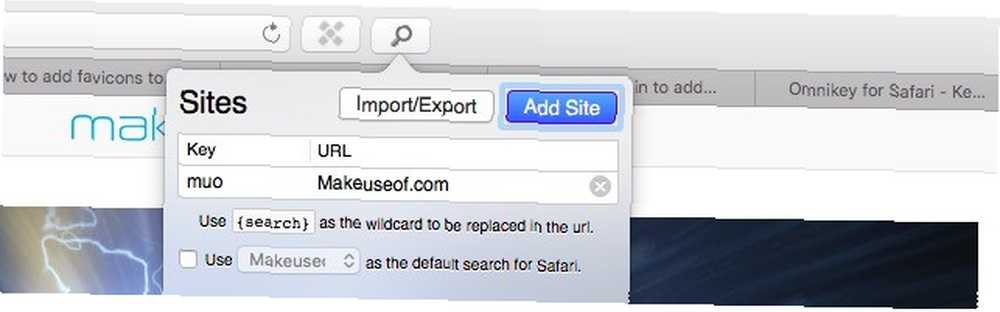
Dodajte ključnu riječ, recimo MUO, u Ključ polje. Otkrićete da je Omnikey već popunio URL polje za vas. Sada sve što trebate učiniti je zamijeniti ključnu riječ za pretraživanje u tom URL-u ovim tekstom: traži. Tada ćete moći pretraživati MakeUseOf izravno s adresne trake upisivanjem ključne riječi koju ste postavili (muo) nakon čega slijedi vaš upit za pretraživanje i pritiskanje Unesi.
3. Višestruki profili
Čini se da nema proširenja koja ima za cilj popraviti nedostatak višestruke podrške u Safariju. Dobra vijest je da SwitchUp možete koristiti kao stand-in, jer vam omogućuje stvaranje više profila za gotovo bilo koju aplikaciju na vašem Mac-u.
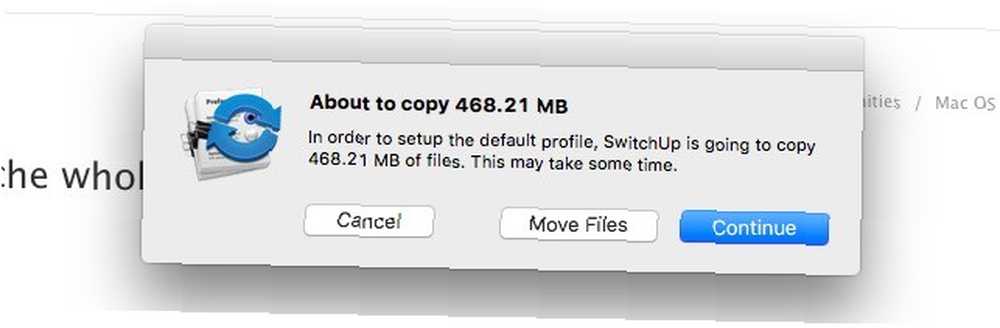
Nakon što preuzmete SwitchUp i pokrenete ga, dobit ćete upit za odabir aplikacije za koju želite stvoriti više profila. Odaberite Safari iz mape Applications i pričekajte da SwitchUp dovrši postavljanje zadanog profila.
Tada ćete moći stvoriti više profila pomoću Safari.switchUp dijalog koji izgleda ovako:
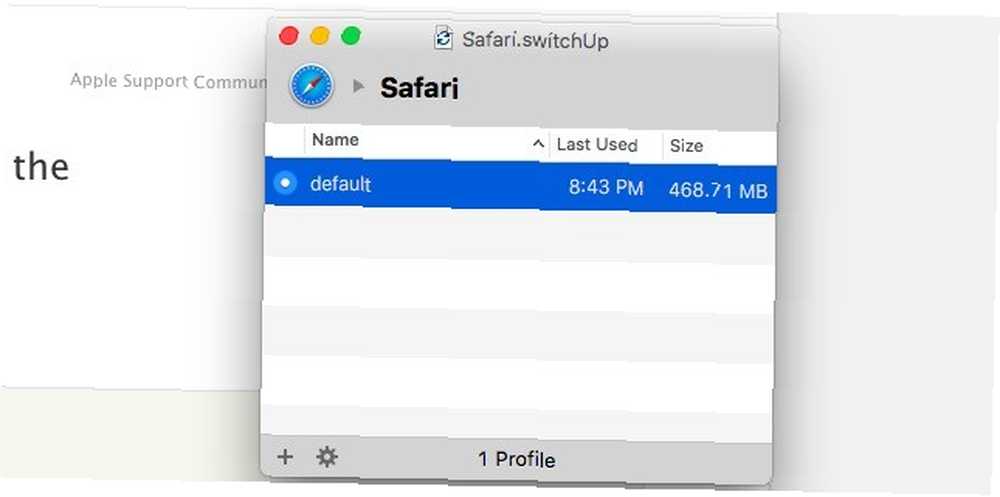
Ovdje postoji nekoliko nedostataka:
- Ne možete istovremeno koristiti više profila kao na Chromeu i Firefoxu. To znači da napuštate Safari kad god želite zamijeniti profile.
- Svaki put kad prelazite između profila vidjet ćete skočni prozor od 5 sekundi koji vas podsjeća da koristite nelicenciranu verziju SwitchUp-a.
4. Ponovno otvaranje zatvorenih kartica
Na Chromeu ili Firefoxu vjerojatno ne paničarite kada slučajno zatvorite karticu, jer znate da je možete vratiti Naredba + pomak + t (ili Ctrl + Shift + T, ako ste u sustavu Windows) ili putem Povijest> Nedavno zatvorene kartice.
Na Safariju možete pogoditi naredba + z vratiti najnoviju karticu, ali o tome se radi. Za kartice starije od toga morat ćete koristiti adresnu traku ili Povijest izbornik za pretraživanje zatvorenih kartica i njihovo vraćanje natrag. To nije idealno, pogotovo kad se ne sjećate njihovih URL-ova. Zašto ne instalirati Retab [No Longer Available] da biste Safariju dodali značajku oživljavanja kartica?
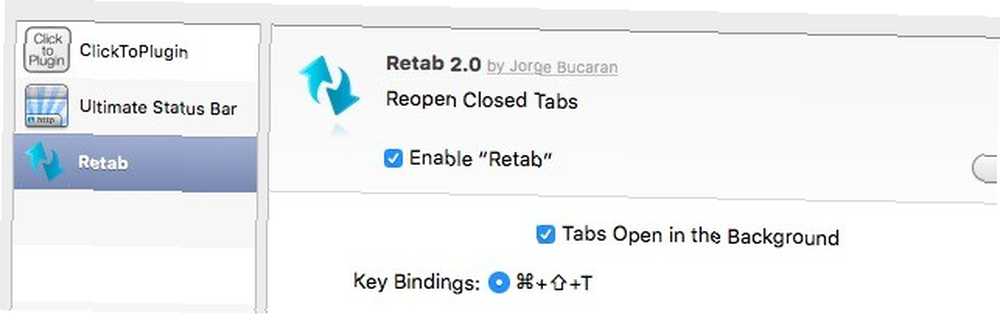
Pomoću Retaba možete vratiti neograničen broj kartica na njihov izvorni položaj pomoću iste prečice koju koristite na Chrome / Firefox: Naredba + pomak + t. Imajte na umu da ćete morati ponovo pokrenuti Safari kako biste aktivirali proširenje nakon što ga instalirate.
5. Prečice na tipkovnici
Mnoge prečace koji rade u upravljanju glavnim karticama u Chromeu s ovim ugrađenim značajkama Upravljanje glavnim karticama u Chromeu s ovim ugrađenim značajkama Vrijeme je da savladate upravljanje karticama u Chromeu. Pogledajmo što je moguće bez instaliranja jednog proširenja. i Firefox također rade u Safariju. Čak i Naredba + 1 do naredba + 8 prečaci koji su nekada otvarali veze 1 - 8 iz vaših Favorita u Yosemiteu sada vas vode kroz tabulate 1 - 8 u El Capitanu, baš kao što to čine Chrome i Firefox. Primjetite to naredba + 9 u Safariju vas vodi do devete, a ne do desne kartice kao što je to slučaj u ostala dva preglednika.
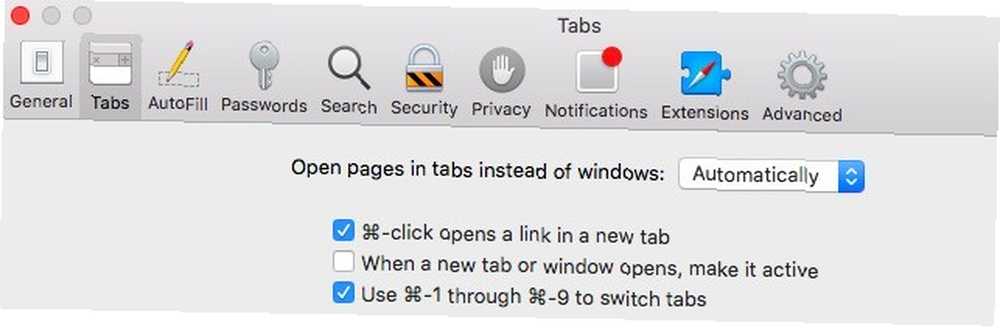
Ako taj skup prečaca ne radi za vas, idite na Postavke> Kartice i osigurajte okvir pored Upotrijebite naredbu - 1 do naredba - 9 za prebacivanje kartica je odabran.
Za prečace koji su jedinstveni za Safari preporučujemo da umjesto pokušavanja da ih naučite konfigurirate tako da odgovaraju onima na Chrome / Firefoxu putem Postavke sustava> Tipkovnica> Prečaci> Prečice aplikacija.
Za konfiguriranje nove prečaca ispod Safarija u Prečaci aplikacija odjeljka, započnite klikom na ikonu “+” znak da ćete naći ispod popisa prečaca desno.
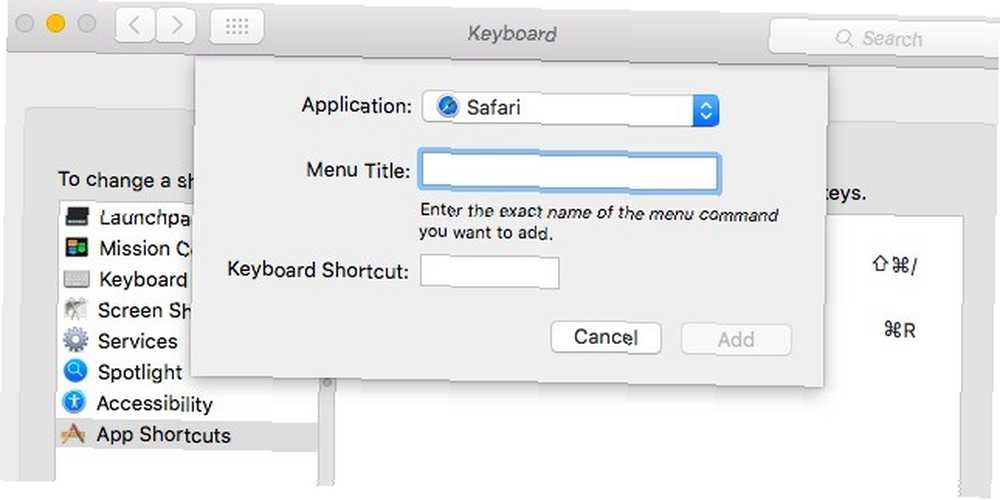
U skočnom prozoru koji se pojavi odaberite Safari na primjena padajući izbornik. U Naslov izbornika: dodajte naziv stavke izbornika ili naredbu za koju želite stvoriti prečac. Svakako kopirajte naredbu točno onako kako je prikazana u izborniku Safari.
Zatim dodajte kombinaciju tipki za prilagođeni ključ u Prečac na tipkovnici: polje i kliknite na Dodati dugme. A tu je i tipkovna prečaca!
6. Duplikat kartice
Postoji li patent na funkciji Chrome-a s duplikatom? Nisam siguran zašto Safari to ne čini tako. To ima toliko smisla.
- Susan Chalmers (@susan_chalmers) 26. listopada 2015
Chrome-a Duplikat opcija u kontekstnom izborniku kartice vrlo je zgodna kada želite brzo klonirati karticu. Možete kopirati tu radnju u Safari s ovim par prečaca: naredba + l da biste istaknuli URL u adresnoj traci, a zatim naredba + uđi da biste otvorili tu stranicu u novoj kartici.
7. Favicons za kartice
Ako koristite Yosemite, instalirajte Safari Stand da biste dobili pregrade za kartice. Dodatak vam donosi i još nekoliko značajki, uključujući promjenu veličine kartica, podešavanje kontekstnog izbornika i prikaz bočne trake za kartice. Imajte na umu da ćete morati instalirati SIMBL da biste prilagodili Safari pomoću Safari stalka.
Želim da volim Safari, ali to su sitnice poput ne prikazivanja favicona na karticama, a niti na koji način to omogućiti
- Dylan Griffin (@dylangriffin) 28. veljače 2016
Instalacija i upotreba Safari stalka na El Capitanu također je moguća, no to nije jednostavna opcija prilagođavanja. El Capitan znači kraj tema za Mac i dubinske prilagodbe sustava El Capitan znači kraj teme Mac i teme dubokog sistema Ako želite prilagoditi svoj Mac, Yosemite je možda zadnja verzija OS X-a koja radi za vas. I to je previše loše. , zahvaljujući “bez korijena” sigurnosna značajka koju je Apple predstavio u El Capitanu. Barem prikvačene pločice na El Capitanu prikazuju zabavne sadržaje, a to je nešto.
Izradite značajke značajke Makeshift
Ako ste ljubitelj Chromea ili Firefoxa koji razmišlja o prelasku na Safari kao “taloženje”, možda vas čeka ugodno iznenađenje. Dok je je nedostaju neke značajke na koje ste navikli, Safari ima zanimljive značajke 3 stvari koje bih želio znati prije prelaska na safari 3 stvari koje bih volio znati prije prelaska na safari nije lako mijenjati preglednike, ali neometano, lansirao sam se u svijet Stevea Jobsa - iTunes, iWork, iCloud i, značajno - Safari. Evo što bih želio prvo znati. vlastite.
Nadamo se da će vam se Safari više svidjeti nakon što proširite njegove mogućnosti značajkama koje ste bili prisiljeni ostaviti na Chrome / Firefoxu prilikom prelaska na Safari.
Slažemo se da neke od ovdje navedenih opcija nisu savršene, ali su bolje nego ništa kad se ne želite odreći određenih funkcija preglednika.
Koju značajku Chromea ili Firefoxa nedostajete na Safariju? Jeste li pronašli način da ga dodate Safariju? Ako je odgovor da, recite nam kako ste to učinili. Ako ne, recite nam kako upravljate bez te značajke.











